HarmonyOS 鸿蒙Next实现表单页面的输入,必填校验和提交
HarmonyOS 鸿蒙Next实现表单页面的输入,必填校验和提交 一. 样例介绍
本篇 Codelab 基于 input 组件、label 组件和 dialog 组件,实现表单页面的输入、必填校验和提交:
- 为 input 组件设置不同类型(如:text,email,date 等),完成表单页面。
- 对表单页面中的用户名、电子邮件、爱好输入框进行必填校验。
- 使用弹框选择性别、爱好。
相关概念
完整示例
二. 环境搭建
我们首先需要完成 HarmonyOS 开发环境搭建,可参照如下步骤进行。
软件要求
- DevEco Studio版本:DevEco Studio 3.1 Release 及以上版本。
- HarmonyOS SDK版本:API version 9 及以上版本。
硬件要求
- 设备类型:华为手机或运行在 DevEco Studio 上的华为手机设备模拟器。
- HarmonyOS 系统:3.1.0 Developer Release 及以上版本。
环境搭建
- 安装 DevEco Studio,详情请参考下载和安装软件。
- 设置 DevEco Studio 开发环境,DevEco Studio 开发环境需要依赖于网络环境,需要连接上网络才能确保工具的正常使用,可以根据如下两种情况来配置开发环境:
- 如果可以直接访问 Internet,只需进行下载HarmonyOS SDK操作。
- 如果网络不能直接访问 Internet,需要通过代理服务器才可以访问,请参考配置开发环境。
- 开发者可以参考以下链接,完成设备调试的相关配置:
三. 代码结构解读
本篇 Codelab 只对核心代码进行讲解,对于完整代码,我们会在源码下载或 gitee 中提供。
├──entry/src/main/js
│ └──MainAbility
│ ├──common
│ │ ├──constant
│ │ │ └──commonConstants.js // 公共常量
│ │ └──images // 图片资源目录
│ ├──i18n
│ │ ├──en-US.json // 英文国际化
│ │ └──zh-CN.json // 中文国际化
│ ├──pages
│ │ └──index
│ │ ├──index.css // 表单页面样式
│ │ ├──index.hml // 表单页面
│ │ └──index.js // 表单页面逻辑
│ └──app.js // 程序入口
└──entry/src/main/resource // 应用静态资源目录
四. 页面设计
页面包括用户名、电子邮箱、出生日期、身高、性别、爱好输入框和提交按钮,点击提交按钮进行必填校验。
效果如图所示:
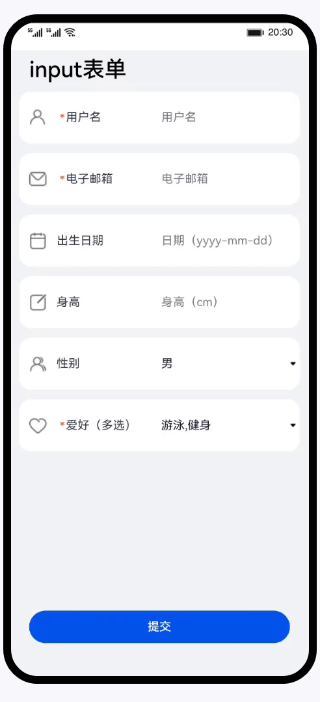
点击性别输入框弹出性别单选框,点击爱好输入框弹出爱好多选框。
五. 后台逻辑处理
用户名、电子邮箱、出生日期、身高输入框中值发生变化时,会在 data 对象中实时更新。
通过自定义弹框选择性别、爱好。在弹框中点击取消按钮关闭当前弹框,点击确定按钮先设置所选值再关闭弹框。
点击提交按钮对表单进行提交前,先对用户名、密码、电子邮件、爱好进行必填校验,再通过正则表达式对出生日期进行“yyyy-mm-dd”格式校验、对身高进行整数或浮点数校验。
总结
您已经完成了本次 Codelab 的学习,并了解到以下知识点:
- input 组件的使用。
- label 组件的使用。
- dialog 组件的使用。
更多关于HarmonyOS 鸿蒙Next实现表单页面的输入,必填校验和提交的实战教程也可以访问 https://www.itying.com/category-93-b0.html
环境搭建时使用的stage模型,代码是FA模型,你把我这新手看懵了呀,代码依旧有很多值得借鉴的地方,感谢分享
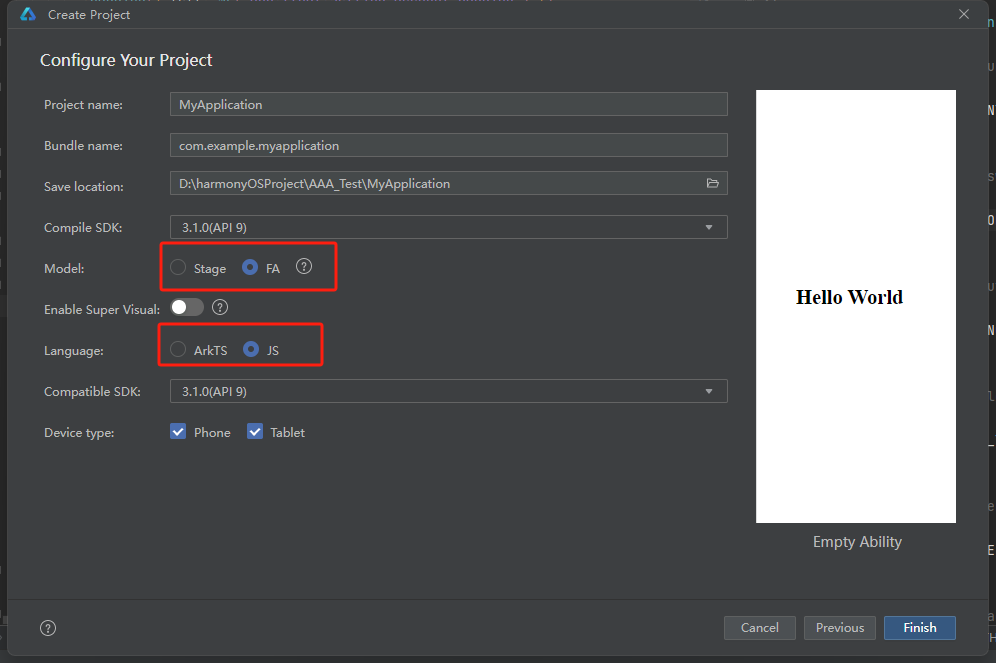
更多关于HarmonyOS 鸿蒙Next实现表单页面的输入,必填校验和提交的实战系列教程也可以访问 https://www.itying.com/category-93-b0.html







